Windows 10 の Creators Update より夜間モードが追加されました。夜になると自動的にディスプレイの色味を暖色に調節しブルーライトを軽減、睡眠の質がよくなる、らしいです。
夜間モードを利用するには Windows のスタートメニューより設定画面より「システム」を開きます。
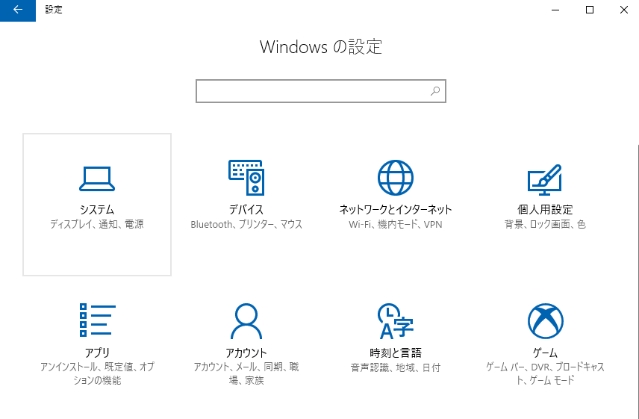
システムより「ディスプレイ」を選択すると以下のように一番上に「夜間モード」のスイッチがあります。これをオンにする事で夜になれば自動的に夜間モードとなります。
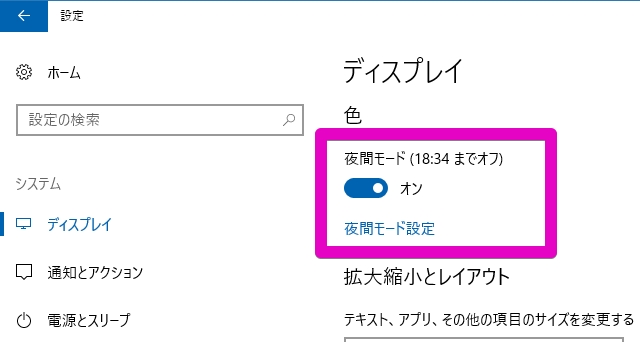
夜間モードの詳細な設定を変更するには「夜間モード設定」をクリックします。そうすると以下のような画面になります。
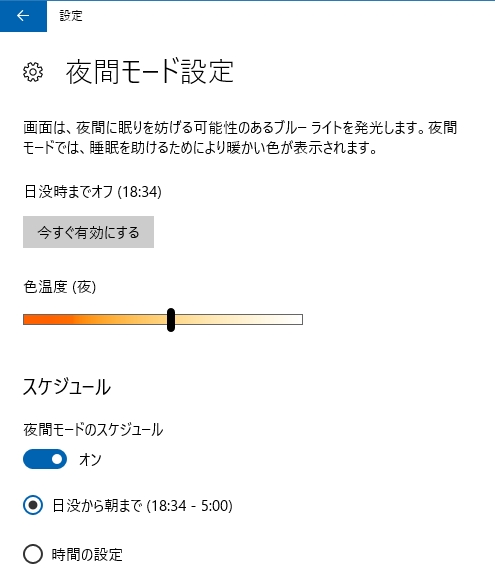
「今すぐ有効にする」のボタンを押すと時間を無視して今すぐ夜間モードを有効にします。
色温度のスライダーを変更するとどの程度ディスプレイを暖色にするかを設定できます。あまり強くしすぎると見にくいだけなのでホドホドが良さそうです。
スケジュール欄では夜間モードの切り替えを自動的に行う際の設定を行えます。
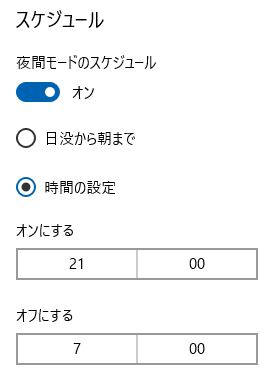
「日没から朝まで」を選択すると時間が自動的に設定されますが、「時間の設定」を選択すると夜間モードをオンにする時間を自分で設定する事が可能です。
夜間モードをオンにしてもディスプレイの見た目が変更するのみらしく、スクリーンショットを撮っても反映されないみたいです。
夜間モードをオンにするには上記の「今すぐ有効にする」ボタン以外にもサイドバー下部からオンにする事も可能です。
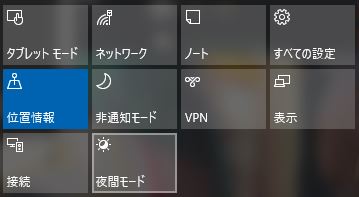
どこまで効果があるのかはわかりませんが、睡眠の質が気になるなら試してみても良いかもしれません。
Sponsored Link
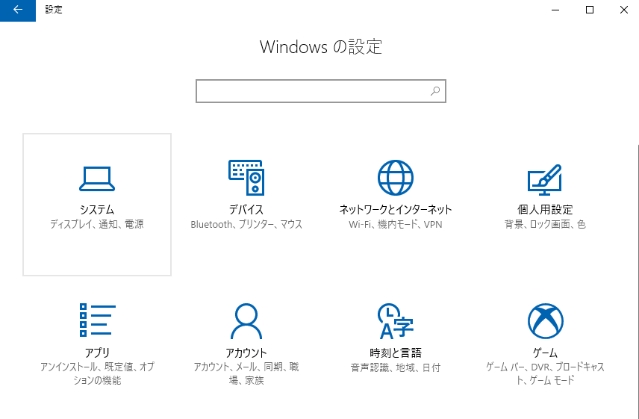
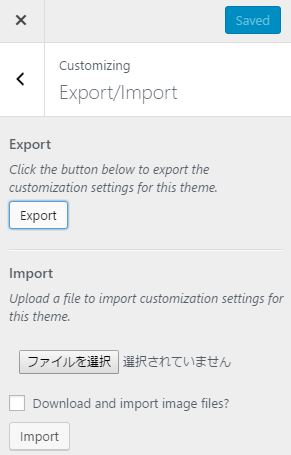
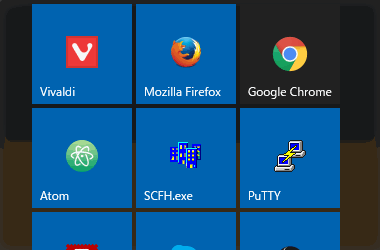
コメント